LabVIEW. Первый запуск. Организация проекта
Мобильная робототехника
“
В этом уроке мы познакомимся с программной средой LabVIEW. LabVIEW — от английского Laboratory Virtual instrumentation engineering workbench. Это среда разработки и платформа для выполнения программ, созданных на графическом языке программирования G фирмы National Instruments. Поехали!
Глоссарий
Для успешного освоения материала рекомендуем вам изучить следующие понятия:
SKADA-системы
Программно-аппаратные комплексы сбора, мониторинга и контроля данных в реальном времени
Графический язык программирования G
Язык программирования, используемый в графическом виде в LabVIEW
Ip-адрес
Сетевой адрес узла в сети
Видеолекция
Конспект
LabVIEW
Первая версия LabVIEW была выпущена в 1986 году для Apple Macintosh. В настоящее время существуют версии для unix, Linux, macos и Microsoft Windows. LabVIEW используются в системах сбора и обработки данных, а также для управления техническими объектами и технологическими процессами.
Идеологически LabVIEW очень близка к SKADA-системам. Но, в отличие от них, в большей степени ориентирована на решение задач не столько в области автоматизированных систем управления технологических процессов, сколько в области автоматизированных систем научных исследований.
Идеологически LabVIEW очень близка к SKADA-системам. Но, в отличие от них, в большей степени ориентирована на решение задач не столько в области автоматизированных систем управления технологических процессов, сколько в области автоматизированных систем научных исследований.
Язык G
Графический язык программирования G, используемый в LabVIEW, основан на архитектуре потоков данных. Последовательность выполнения операторов в таких языках определяется не порядком их следования, как в императивных языках программирования, а наличием данных на входах этих операторов. Операторы, не связанные по данным, выполняются параллельно в произвольном порядке.
Создание проекта
1. Запустим LabVIEW. Для этого с помощью меню «Пуск», по кодовому слову «Lab» найдем наше приложение. Открывается окно. Окно Set up and explore является стартовым окном и предлагает нам запустить помощник, открыть какие-то доступные мануалы и настроить наше устройство. Сейчас нам это окно не понадобится — закроем его.
2. Создадим новый проект. Перед нами открываются все возможные шаблоны для LabVIEW. Сюда включены устройства NIDAQ, myRIO и иные — компании National Instruments. Слева видим окно, где есть кнопочка All, которая включает все перечисленные ранее шаблоны, и именно шаблоны по каким-то устройствам.
2. Создадим новый проект. Перед нами открываются все возможные шаблоны для LabVIEW. Сюда включены устройства NIDAQ, myRIO и иные — компании National Instruments. Слева видим окно, где есть кнопочка All, которая включает все перечисленные ранее шаблоны, и именно шаблоны по каким-то устройствам.
- Blank Project — пустой проект, где присутствует возможность разработки программ на компьютере без интегрирования их в другие системы.
- MyRIO Project — шаблон проекта, который включает в себя работу с устройством myRIO и стандартными библиотеками для этого устройства.
- MyRIO custom FPGA Project — шаблон проекта, который имеет те же возможности, как и myRIO Project, но вдобавок подгружает работу с ПЛИС — программируемой логической интегральной схемой.
Рекомендую работать с последним вариантом, так как он включает в себя весь необходимый функционал. Выберем данный проект и нажмем кнопку Next.
3. Назовем наш проект «Lesson 1». LabVIEW автоматически присваивает имя папке проекта.
3. Назовем наш проект «Lesson 1». LabVIEW автоматически присваивает имя папке проекта.

Важно
Перейдем к настройке проекта в зависимости от того, как подключен MyRIO к компьютеру
Существуют четыре варианта подключения устройства в проект
1
plugged into USB — в случае, если устройство подключено через USB-разъем на компьютере, то LabVIEW распознает то, что устройство подключено через данный разъем
2
connected over Wi-Fi — подключение с помощью беспроводной сети wi-fi
3
generic target — в случае, когда у вас нет подключенного устройства, вы можете сконфигурировать по шаблону. Предлагается два шаблона: myRIO 1900 и myRIO 1950
4
specific IP адрес or Hostname. Если наше устройство подключено в большую локальную сеть, мы можем подключиться по конкретному его адресу в этой сети
4. Выбираем вариант Generic target и наше устройство. Чуть ниже видим перечень разъемов, которые будут доступны при конфигурации данного устройства. Конфигурация содержит 12 аналоговых выходов, 8 аналоговых входов, 40 цифровых выходов и входов и так далее.
5. Нажмем клавишу Финиш, и ожидаем, пока наш проект создается.
Настройка проекта
В окне проекта находятся все элементы, необходимые для работы с myRIO, здесь же будут храниться те элементы, которые мы создадим в дальнейшем и с которыми будем работать. Рассмотрим это окно сверху вниз.
1. Слева от каталогов и хранилищ есть плюсики и минусы. Это говорит о том, что данный элемент содержит в себе другие элементы.
2. Наш проект, который содержит в себе два устройства.
3. Мой компьютер — здесь хранятся файлы, которые вызывают с компьютера.
4. MyRIO 1900 — на данном устройстве хранятся файлы, вызываемые при выполнении программы myRIO.
5. Chassis-устройство, которое содержит в себе элементы работы Splits, что позволяет конфигурировать свою схему подключения.
2. Наш проект, который содержит в себе два устройства.
3. Мой компьютер — здесь хранятся файлы, которые вызывают с компьютера.
4. MyRIO 1900 — на данном устройстве хранятся файлы, вызываемые при выполнении программы myRIO.
5. Chassis-устройство, которое содержит в себе элементы работы Splits, что позволяет конфигурировать свою схему подключения.

Обратите внимание: рядом с именем устройства myRIO 1900 надпись Unconfigured ip-address, и ip-адрес — 0.0.0.0, что не позволяет нам установить соединение между компьютером и устройством. Чтобы появилась данная возможность, нужно указать адрес подключения. Для этого:
- нажмем правой кнопкой по устройству myRIO 1900
- выберем из выпадающего списка Properties
- раздел General, где необходимо указать ip-адрес подключения к нашему устройству.

Важно
В случае подключения по USB, адрес будет 172.22.11.2. В случае подключения с помощью сети wi-fi, необходимо указать адрес 172.16.01
“
Итак, мы завершили создание и настройку проекта и знаем, с чего начать программирование роботов. Мы узнали, что такое LabVIEW, какой шаблон проекта позволяет начать работу с myRIO, какие и где хранить файлы для создания VI, как подключиться к устройству по проводной и беспроводной сети. Давайте проверим полученные знания!
Интерактивное задание
Тест
Для закрепления полученных знаний пройдите тест
| Стартуем! |
LabVIEW является разработкой компании...
| Дальше |
| Проверить |
| Узнать результат |
Проект для создания проекта с кастомизированным ПЛИС...
| Дальше |
| Проверить |
| Узнать результат |
IP-адрес для подключения по USB проводу...
| Дальше |
| Проверить |
| Узнать результат |
К сожалению, вы ответили неправильно
Прочитайте лекцию и посмотрите видео еще раз
| Пройти еще раз |
Неплохо!
Но можно лучше. Прочитайте лекцию и посмотрите видео еще раз
| Пройти еще раз |
Отлично!
Вы отлично справились. Теперь можете ознакомиться с другими компетенциями
| Пройти еще раз |